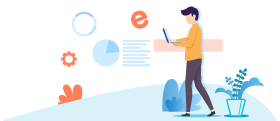Consejos de redacción web y posicionamiento
El editor visual es similar a un editor de texto habitual como Word u Open Office, pero hay algunas diferencias.
Te dejamos algunos consejos para crear buenas páginas de contenido, optimizadas para el posicionamiento.

Consejos de presentación y formato
Es importante saber que el editor visual no refleja exactamente el ancho real del contenido en la web. Sin embargo, el editor visual (de creación de páginas de contenido) te permite obtener una maquetación compleja y variada de una manera sencilla.
Los widgets para las páginas de contenido y el sistema de bloques y columnas permiten un número infinito de combinaciones, pero la herramienta no se comporta completamente igual que un programa de edición de texto.
![]()
El diseño de una página de contenido
Para conservar una coherencia gráfica entre todas las páginas de contenido, ten en cuenta que el diseño de una web no se gestiona desde cada página si no de manera global, en Configuración > Diseño > Personalizar. Te recomendamos no abusar de las herramientas del editor visual para cambiar el diseño de una página de contenido.
![]()
Atención a las teclas del teclado
No es conveniente abusar de la tecla Espacio, sólo utilizarla para su función: separar dos palabras. Si quieres colocar el contenido de una manera determinada, emplea los botones de alineamiento del editor visual (izquierda, derecha, centrado).
Si quieres ir a la línea siguiente sin crear un párrafo nuevo, utiliza la combinación de teclas Mayús + Enter. Si utilizas sólo la tecla Enter, el editor entiende que debe crear un nuevo párrafo.
![]()
Copiar y pegar desde Word o Open Office
Lo mejor es no hacer copiar y pegar nunca desde Word al editor visual, ya que se copian también los estilos de Word y no son compatibles en la web. Esto recarga tu página de contenido con un código innecesario y que puede dar problemas a la hora de visualizar la página. Si no puedes evitar hacer copiar y pegar del texto, utiliza el icono "Pegar desde Word" situado en la barra de herramientas del editor.
![]()
Añadir imágenes en una página de contenido
Si quieres insertar o mover una imagen en tu página, no la arrastres desde tu ordenador. Utiliza el botón Imagen del editor visual o el widget Imagen para insertar la imagen en la página de contenido. En ambos casos puedes decidir el tamaño de la imagen y añadirle un enlace si lo deseas.
Redacción web y posicionamiento
Es importante que cuando añadas un nueva página de contenido, rellenes la información relativa a la optimización del posicionamiento (las etiquetas META), es decir, un título, una descripción y si quieres, palabras clave.
La manera en que escribes y presentas tus páginas de contenido es muy importante para el posicionamiento de tu web. Es importante que trabajes la redacción, el título, los párrafos.. la presentación del contenido en general.